Tóm tắt nội dung
Tắt Background App Refresh
Background App Refresh cho phép các ứng dụng chạy ngầm ngay cả khi bạn không sử dụng nó. Tuy có thể giúp bạn đa tác vụ dễ dàng hơn nhưng vì iOS 11 chưa ổn định nên tính năng này có thể làm chậm thiết bị của bạn.
.jpg)
Việc tắt tính năng này đi là một trong những mẹo tăng tốc iOS 11 cực hay và thực hiện cũng vô cùng dễ dàng: bạn vào Settings > General > Background App Refresh > OFF là xong. Thiết bị chạy iOS 11 của bạn sẽ lại xài được vù vù cho xem.
Mẹo tăng tốc iOS 11 – Vô hiệu hoá Siri Suggestions & Siri Look Up
Cũng như trên, tính năng này sẽ vô tình cho phép trợ lý ảo Siri chạy ngầm bên dưới hệ thống. Nếu bạn có dùng Siri thì chẳng sao, nhưng nếu chẳng dùng tới thì nên tắt đi để tăng tốc iOS 11.
.jpg)
Bạn vào Settings > Siri & Search > chỉnh mục Suggestions in Search và mục Suggestions in Look Up sang chế độ OFF.
Sử dụng hình nền đơn giản
Nếu bạn sử dụng những hình nền mặc định hoặc hình có hiệu ứng 3D, ít nhiều cũng sẽ gây ảnh hưởng cho hệ thống, làm iOS 11 hoạt động chậm hơn. Do đó, bạn nên sử dụng hình tĩnh, hoặc có dung lượng file nhỏ để tránh tình trạng này.
.jpg)
Để thực hiện mẹo tăng tốc iOS 11 này, bạn vào Settings > Wallpaper > và đổi hình nền mới là được.
Reset setting trên iOS 11
Việc reset cài đặt như ban đầu sẽ giúp tăng tốc thiết bị chạy iOS 11 của bạn một cách đáng kể. Chỉ cần vào Setttings > General > Reset > Reset All Settings để đặt lại toàn bộ cài đặt như “thuở ban đầu”.
Trên đây là một vài mẹo tăng tốc iOS 11 rất hiệu quả. Chúc bạn thành công.


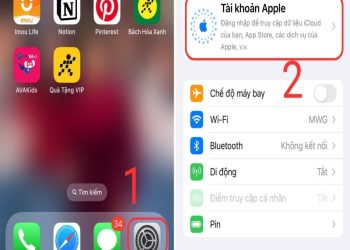
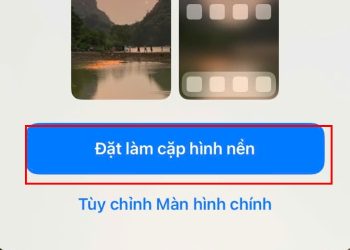

![[Flash sale] Săn Táo giá sốc, số lượng có hạn](https://news.khangz.com/wp-content/uploads/2025/07/san-tao-2-1-350x250.jpg)







Email của bạn sẽ không được hiển thị công khai. Các trường bắt buộc được đánh dấu *
Tạo bình luận mới